Kullanıcı derlemesi bir cihaza yüklendikten sonra USB hata ayıklamayı yeniden etkinleştirmeniz gerekir. OmniLab ATS, bir cihaza bir dizi kullanıcı arayüzü komutu gönderen AOA cihaz işlemleri'ni kullanarak bu adımı otomatikleştirebilir.
AOA komutlarını kaydetme
Öncelikle, USB hata ayıklamayı etkinleştirmek için komut listesini kaydetmek üzere WebAOA komut düzenleme aracını kullanın.
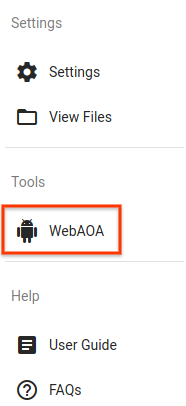
1. şekil. OmniLab ATS'deki WebAOA komut düzenleme aracının bağlantısı.
Varsayılan olarak http://localhost:8000/webaoa adresinden de erişilebilir.
WebAOA, simüle edilmiş bir dokunmatik ekran kullanarak yerel bir cihazı kontrol etmenize ve kullanıcı arayüzü etkileşimlerinizi kaydetmenize olanak tanır.
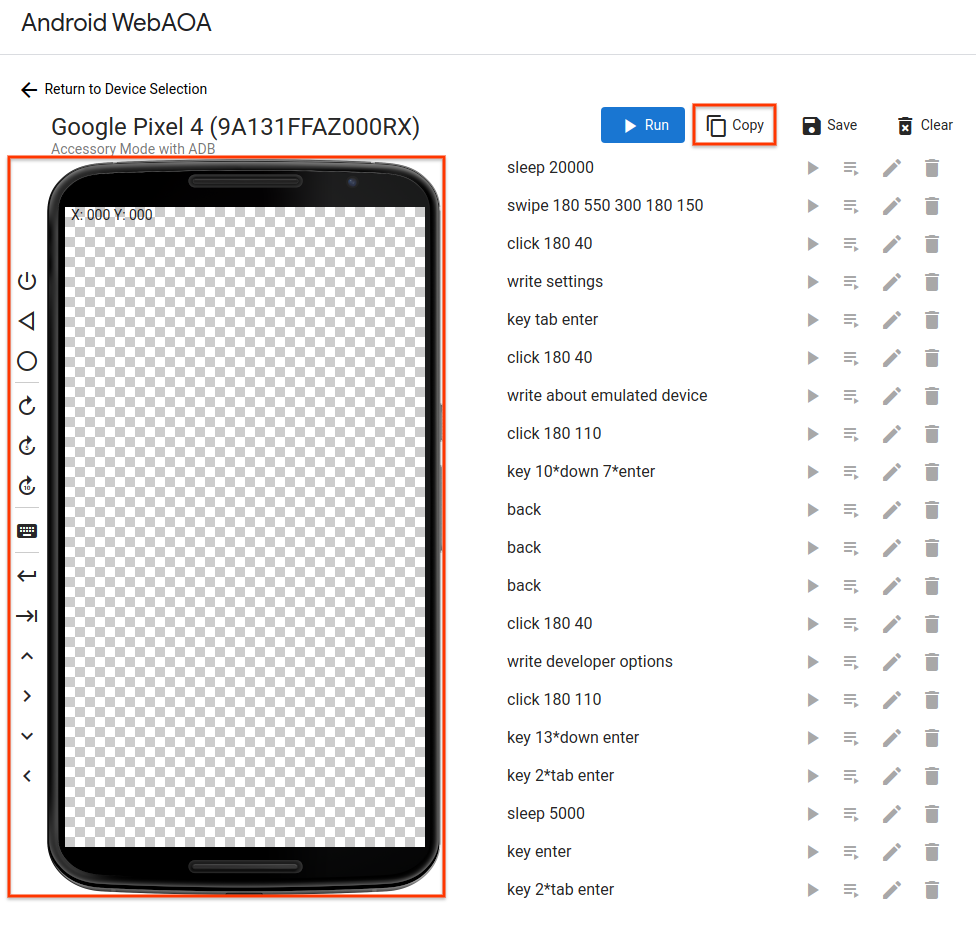
Şekil 2. WebAOA'da USB hata ayıklamayı etkinleştirme komutlarını düzenleme.
Dört tür komut desteklenir:
Dokunmatik ekranda tıklama ve kaydırma (
click X Yveswipe X1 Y1 DURATION X2 Y2)Cihaz düğmelerine (
back,homevewake) basmaMetin yazma ve tuş kombinasyonlarına basma (
write TEXTvekey [KEY ...])Belirli bir süre bekleniyor (
sleep DURATION)
Komutları kaydetmeyi tamamladığınızda bunları panonuza kopyalayabilir veya bir dosyaya kaydedebilirsiniz.
AOA cihaz işlemi oluşturma
USB hata ayıklamayı otomatik olarak yeniden etkinleştirmek için kaydedilen komutların bir cihaz işlemine eklenmesi gerekir.
Yeni bir cihaz işlemi oluşturun ve sınıf adı com.android.tradefed.targetprep.AoaTargetPreparer olarak ayarlanmış bir TF Target Preparer ekleyin.
WebAOA'da kaydedilen komutları action seçeneğine kopyalayın.
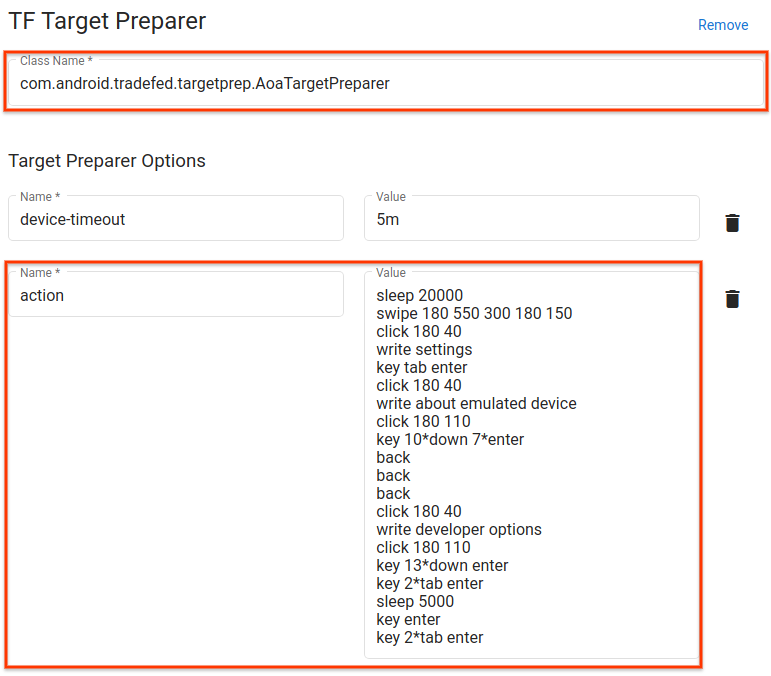
3.Şekil Android 10 GSI'da USB hata ayıklamayı etkinleştirmek için AOA cihaz işlemi.
AOA cihaz işlemi kullanma
Test çalıştırması planlarken AOA cihaz işleminizi ekleyin ve doğrudan cihazı yanıp söndürme işleminizden sonra yerleştirin.
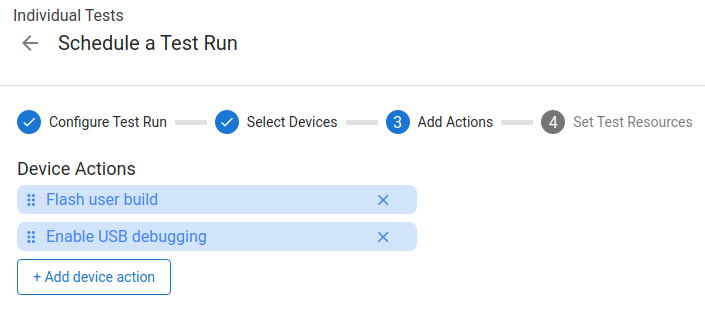
Şekil 4. Kullanıcı derlemesini yüklemek ve USB hata ayıklamayı yeniden etkinleştirmek için çalıştırma planlama.

